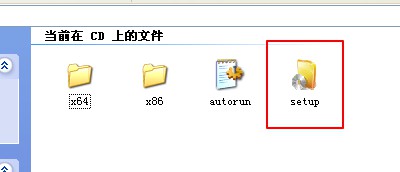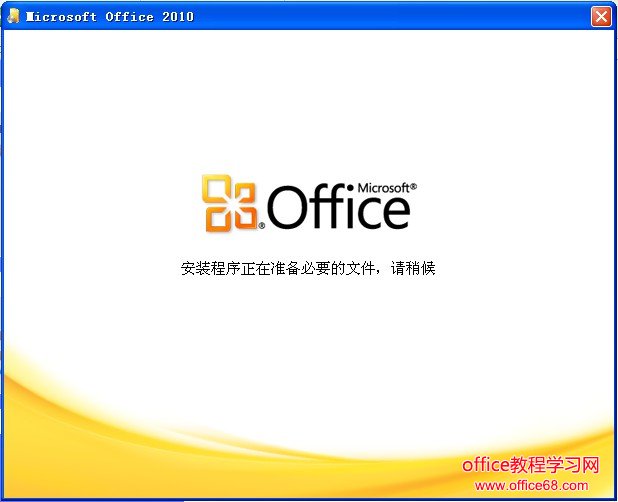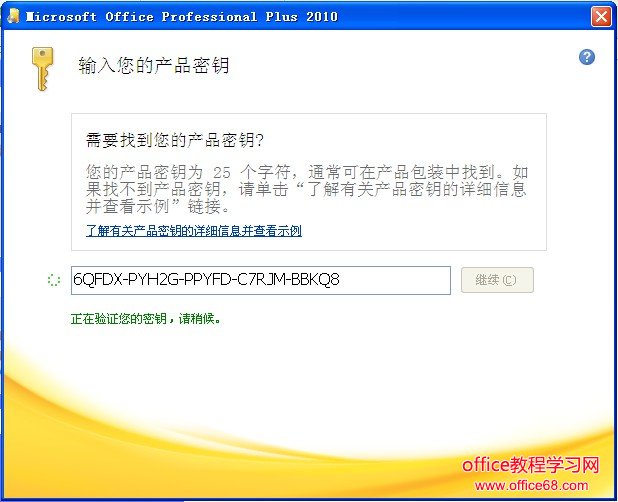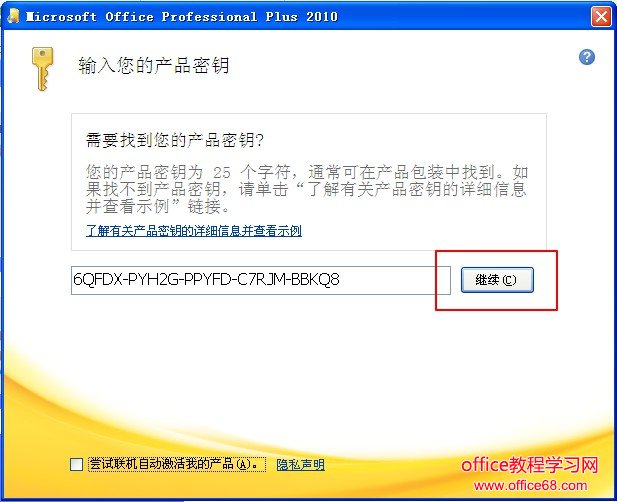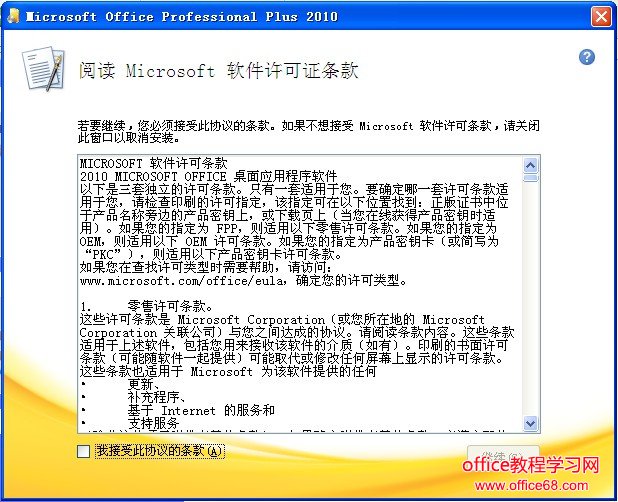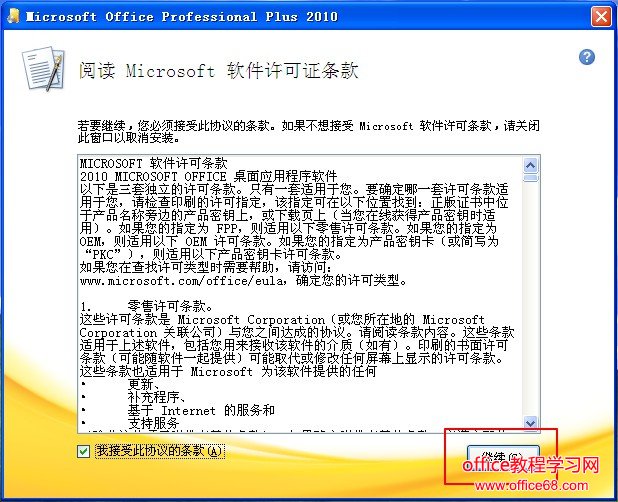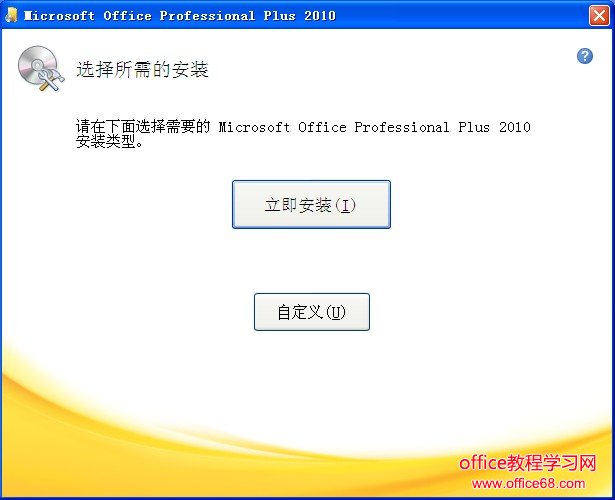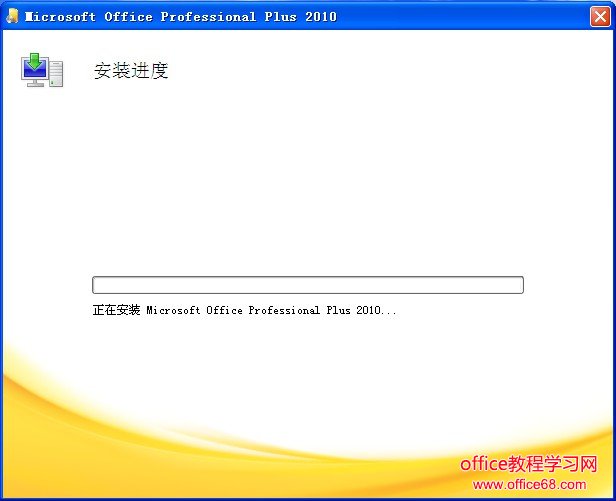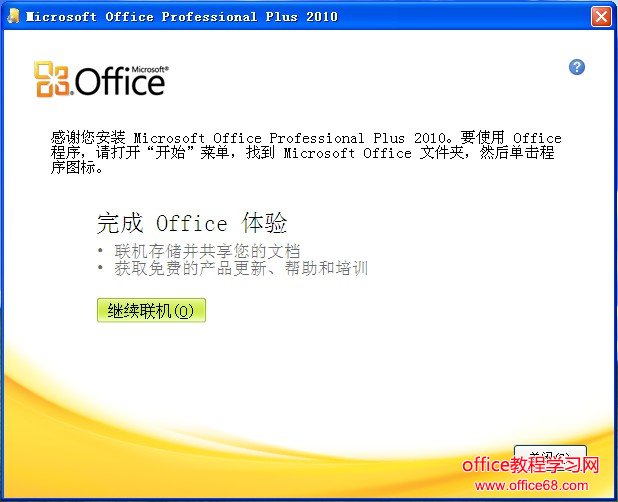|
1、双击Office 2010安装程序的steup.exe
office2003安装教程:如何(怎么)安装office2003办公软件 一般,如果通过虚拟光驱加载office 2010安装程序,会自动运行setup的,也就是直接会进入到步骤2。
2、Office 2010安装程序正在准备必要的文件,请稍后。
3、输入Office 2010的密钥,Office 2010安装程序会提示:正在验证您的密钥,请稍候。 4、Office 2010密钥验证完后,“继续”按钮才激活,此时,我们单击“继续”即可。
5、进入Office 2010的许可证条款页面。
6、勾选“我接受此协议的条款”,可以发现“继续”按钮已经激活了,单击“继续”即可。
7、在Office 2010安装程序的“选择所需的安装”界面,单击“立即安装”按钮即可。如果你想修改Office的安装盘符或者只安装word、ppt和excel可以单击“自定义安装”按钮。
8、Office 2010安装程序正在安装。
9、稍等片刻,Office 2010就安装完成了。我们单击“关闭”按钮即可。
|